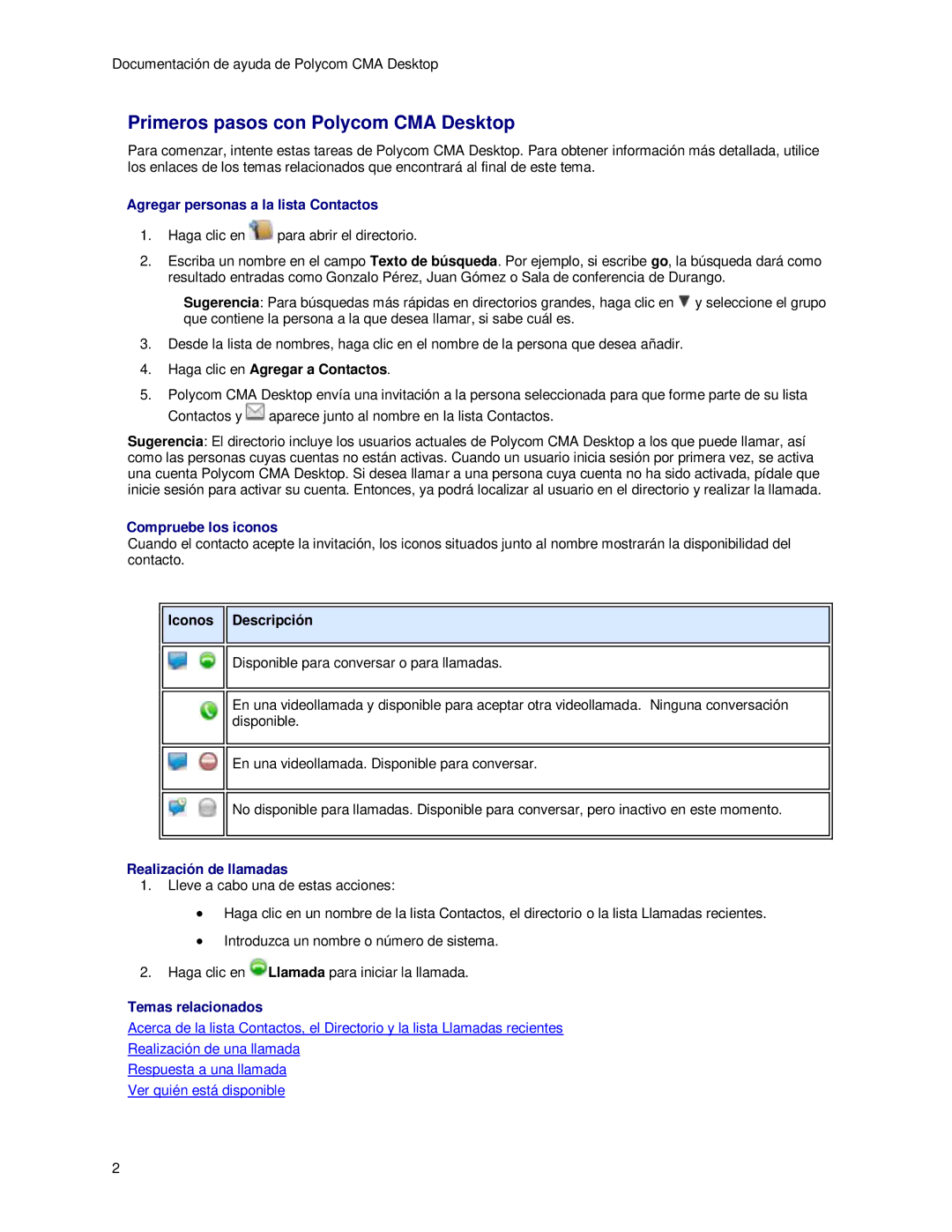Documentación de ayuda de Polycom CMA Desktop
Primeros pasos con Polycom CMA Desktop
Para comenzar, intente estas tareas de Polycom CMA Desktop. Para obtener información más detallada, utilice los enlaces de los temas relacionados que encontrará al final de este tema.
Agregar personas a la lista Contactos
1.Haga clic en ![]() para abrir el directorio.
para abrir el directorio.
2.Escriba un nombre en el campo Texto de búsqueda. Por ejemplo, si escribe go, la búsqueda dará como resultado entradas como Gonzalo Pérez, Juan Gómez o Sala de conferencia de Durango.
Sugerencia: Para búsquedas más rápidas en directorios grandes, haga clic en ![]() y seleccione el grupo que contiene la persona a la que desea llamar, si sabe cuál es.
y seleccione el grupo que contiene la persona a la que desea llamar, si sabe cuál es.
3.Desde la lista de nombres, haga clic en el nombre de la persona que desea añadir.
4.Haga clic en Agregar a Contactos.
5.Polycom CMA Desktop envía una invitación a la persona seleccionada para que forme parte de su lista
Contactos y ![]() aparece junto al nombre en la lista Contactos.
aparece junto al nombre en la lista Contactos.
Sugerencia: El directorio incluye los usuarios actuales de Polycom CMA Desktop a los que puede llamar, así como las personas cuyas cuentas no están activas. Cuando un usuario inicia sesión por primera vez, se activa una cuenta Polycom CMA Desktop. Si desea llamar a una persona cuya cuenta no ha sido activada, pídale que inicie sesión para activar su cuenta. Entonces, ya podrá localizar al usuario en el directorio y realizar la llamada.
Compruebe los iconos
Cuando el contacto acepte la invitación, los iconos situados junto al nombre mostrarán la disponibilidad del contacto.
Iconos | Descripción |
Disponible para conversar o para llamadas.
En una videollamada y disponible para aceptar otra videollamada. Ninguna conversación disponible.
En una videollamada. Disponible para conversar.
No disponible para llamadas. Disponible para conversar, pero inactivo en este momento.
Realización de llamadas
1.Lleve a cabo una de estas acciones:
∙Haga clic en un nombre de la lista Contactos, el directorio o la lista Llamadas recientes.
∙Introduzca un nombre o número de sistema.
2.Haga clic en ![]() Llamada para iniciar la llamada.
Llamada para iniciar la llamada.
Temas relacionados
Acerca de la lista Contactos, el Directorio y la lista Llamadas recientes
Realización de una llamada
Respuesta a una llamada
Ver quién está disponible
2